Routery Cudy mają wbudowany interfejs sieciowy i ta wewnętrzna strona internetowa nie wymaga dostępu do Internetu. Możesz podłączyć swoje urządzenie do routera Cudy poprzez Wi-Fi lub Ethernet, aby zalogować się na stronę zarządzania siecią.
Krok 1: Podłącz komputer do routera Cudy bezprzewodowo lub przewodowo .
Jeśli sieć bezprzewodowa : Domyślna nazwa sieci Wi-Fi i hasło są wydrukowane na dolnej etykiecie routera.
W przypadku podłączenia przewodowego : Podłącz komputer do jednego z portów LAN z tyłu routera za pomocą kabla Ethernet.
Krok 2 : Otwórz przeglądarkę internetową (Google, Firefox itp.) i wpisz http://cudy.net lub http://192.168.10.1 w pasku adresu.
Krok 3 : Pojawi się poniższa strona logowania. Wybierz język wyświetlania strony zarządzania siecią, a żądane hasło to „ admin ” lub musisz utworzyć jedno hasło.
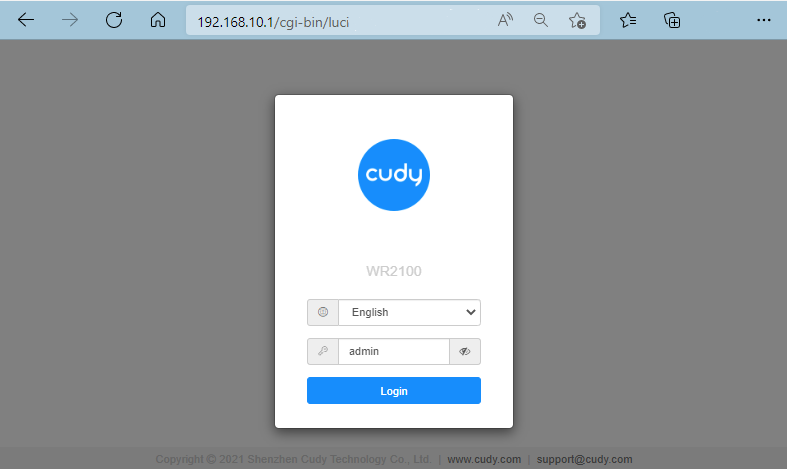
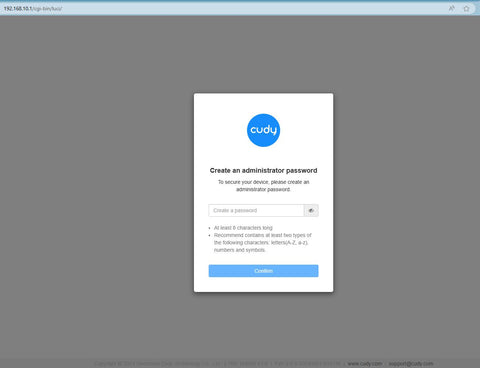
Rozwiązywanie problemów:
Jeśli strona logowania nie pojawi się, spróbuj wykonać następujące kroki rozwiązywania problemów:
1. Upewnij się, że http://cudy.net lub http://192.168.10.1 wpisuje się w pasku adresu, a nie w pasku wyszukiwania.
2. Jeżeli komputer ma ustawiony statyczny adres IP, zmień jego ustawienia, aby automatycznie uzyskiwać adres IP i adres serwera DNS.
3. Użyj innej przeglądarki internetowej i spróbuj ponownie.
4. Zmień różne urządzenia klienckie.
5. Uruchom ponownie lub zresetuj router i sprawdź ponownie.
Jak zresetować: Przy włączonym zasilaniu naciśnij i przytrzymaj przycisk/otwór Reset przez 8 sekund.
6. Wyczyść pliki cookie w przeglądarce.
7. Wyłącz i włącz używaną kartę sieciową.

74 komentarze(-y)
@NOMONDE
I can’t understand what you want to ask, Please contact support@cudy.com to tell us more about your question.
“Hi, is this network available in ventersdorp North West?
Info please”
Excelente
Hi, is this network available in ventersdorp North West?
Info please
@EDUART
Technical support has contacted you via email. please check.
“Wifi”
@LI
Technical support has contact you via email. please check.
“01948414835”